iPhone(iOS7)を使う上で注意すること
実際にiPhoneを使うことで、使う前に知っておきたかったことを紹介します。
契約内容に注意!
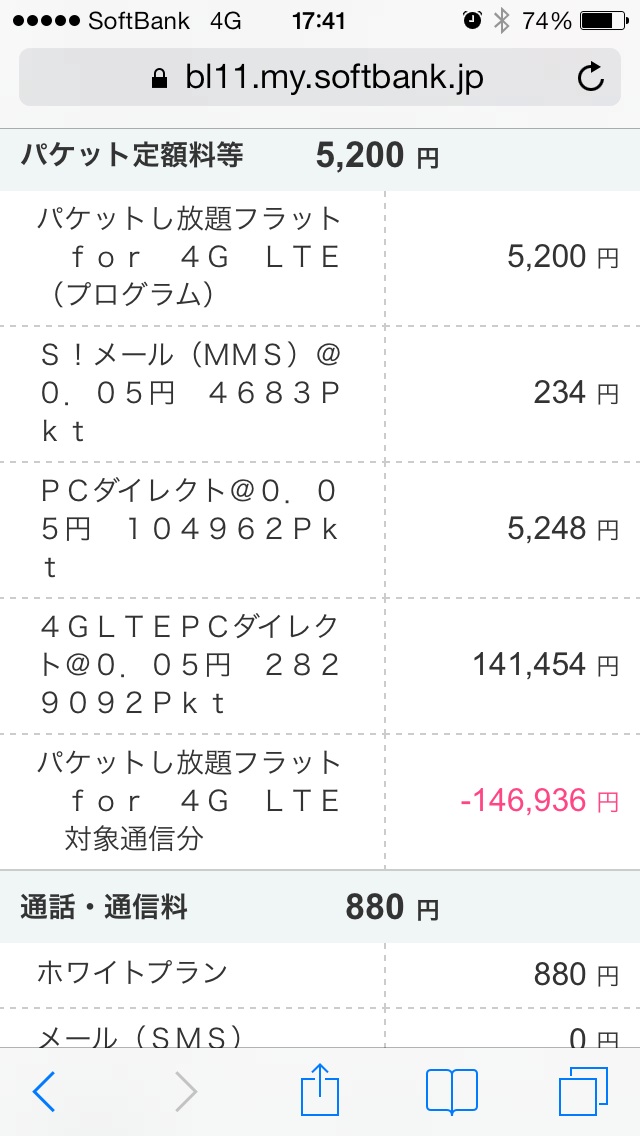
はっきり言ってiPhoneはパソコンです。
ネット社会となった現代では、パソコンはネットに繋がっていないと成立しないのと同様に、iPhoneもネットに繋がっていないと話になりません。
ガラケーでもアプリや楽曲などを普通にダウンロードするため、iPhoneならなおさらですね。
画像は、8月分の明細の一部ですが、4GLTEの通信料だけでも14万円を超えています。
やはり、何らかの定額サービスを必ず契約しましょう。
保護フィルムに注意!
iPhoneは美しいですね。
美しいからこそ美しいままで使いたいと思うのは自然なことだと思います。
iPhoneを箱から取り出すと、表と裏の両面に保護フィルムが貼ってあります。
この保護フィルムも美しいため、剥がさずに使おうとするのは私だけではないと思います。
それはそれで良いのですが、そのまま電話をすると相手の声がほとんど聞こえません。
これは、保護フィルムがあまりにも厚く、そしてあまりにもキレイに貼ってあるため、保護フィルムで塞がれたスピーカーがその役目を果たせずにいる訳です。
慌ててソフトバンクに駆け込んで、文句を言わないようにしましょう。
私は、スピーカー部分にカッターナイフで切り込みを入れました。これで相手の声が聞こえるようになりました。ちなみに、ホームボタンも保護フィルムとの隙間があるため、こちらは十字に切り込みを入れました。
iPhone5の契約時に話をしましたが、担当の方は「そのままでは全然聞こえません」と必ず言うようにしているそうです。
すべての店員さんが言ってくれるとは限らないので、個々で気をつけましょう。
正面の保護シールばかり気になってしまいますが、背面にも保護シールが貼ってあります。
私の経験上ですが、2~3ヶ月も使っていれば十分汚れます。
しかも、カメラの目の前にずっと貼られたままな訳ですから、画質がどんどん落ちていきます。
カッコ悪くなるので剥がした方が無難ですが、少なくともカメラ周辺だけは、保護シールを切り取っておきましょう。
動画のズーム機能がない!
iPhoneにはカメラが内蔵されています。
カメラですから、写真やビデオを撮影することができますし、通話と組み合わせることによってビデオ通話もできます。
iPhone5では、解像度8Mピクセルを保ちながら小型化されています。
しかし、いくらハードとしてのカメラが特長的でも、そのソフトが追いつかなければ意味がありません。
iOS4の時に、とても不便に思った動画のズームですが、iOS5になってもiOS6になってもその機能がありません。
iPhone5は、ハード的にも向上しているにも関わらず、ズーム機能がありません。
いつになったら搭載されるんでしょうね・・・
カメラ/ビデオスイッチに注意!
iPhoneのカメラは静止画も動画も撮影できます。
もちろん同時に撮影することはできませんので、切り替えるためのスイッチがあります。
ワンタップで切り替えることができるので、それ自体は何のストレスもありません。
気をつけなければならないのは、前回の撮影方法のままカメラが立ち上がるということです。
前回ビデオ撮影したのであれば、ビデオモードのままなので、それを知らずに写真を撮ろうとしてもビデオを撮ってしまうのです。
これまで、何度撮り直しをしたことか・・・
iPhone5は交換(修理)できない!?
iPhone5は、世界的な大ヒット商品です。
ただでさえ生産が間に合わないのに、従業員のストライキがあったらしく、世界的な品薄状態らしいのです。
受け取り時のキズなど交換対応だったiPhoneですが、品薄過ぎて交換してくれないそうです。
それは、どれだけキズだらけでも交換できないらしく、例えiPhoneが機械的に壊れていても交換してくれないそうなのです。
どれだけモノが無いんだ!?という感じですが、修理も期待しない方が良さそうです。
これは、時間とともに改善されると思いますが、iPhone5がまだ届かない(入荷予定日の連絡すらない)という方が実際に周りにいるので、まだまだ時間はかかりそうですね。

<追記>
写真に何かゴミらしきものが写っていました。
いつからなのか分からなかったので、とりあえあずカメラを磨いてみましたが改善されず、よく見てみると背面保護フィルムが貼りっぱなしでした。
隙間にゴミが入ったのだと思い、フィルムを剥がして磨いてみたのですが、全く変化がありませんでした。
仕方が無いので、ソフトバンクに行き聞いてみたのですが、アップルに行けと言われました。
「おそらく交換になりますよ」とのことだったのですが、そんな簡単に交換してもらえるのか半信半疑でした。
実際に、アップルストアで見てもらうには予約をしなければなりませんので、予約をしてからアップルストアに出向きました。
12月だったからかもしれませんが、歩道が混んでいる状況に身を置くことで、「都会ってこんなに人がいるんだなぁ」と思いました。
何とか人にぶつかること無くアップルストアに到着。
しばらくして呼ばれ、見てもらうこと5分もしないうちに「交換しますね!」と言われました。
その後は、あれよあれよという間に事が進み、書類にサインして交換完了となりました。
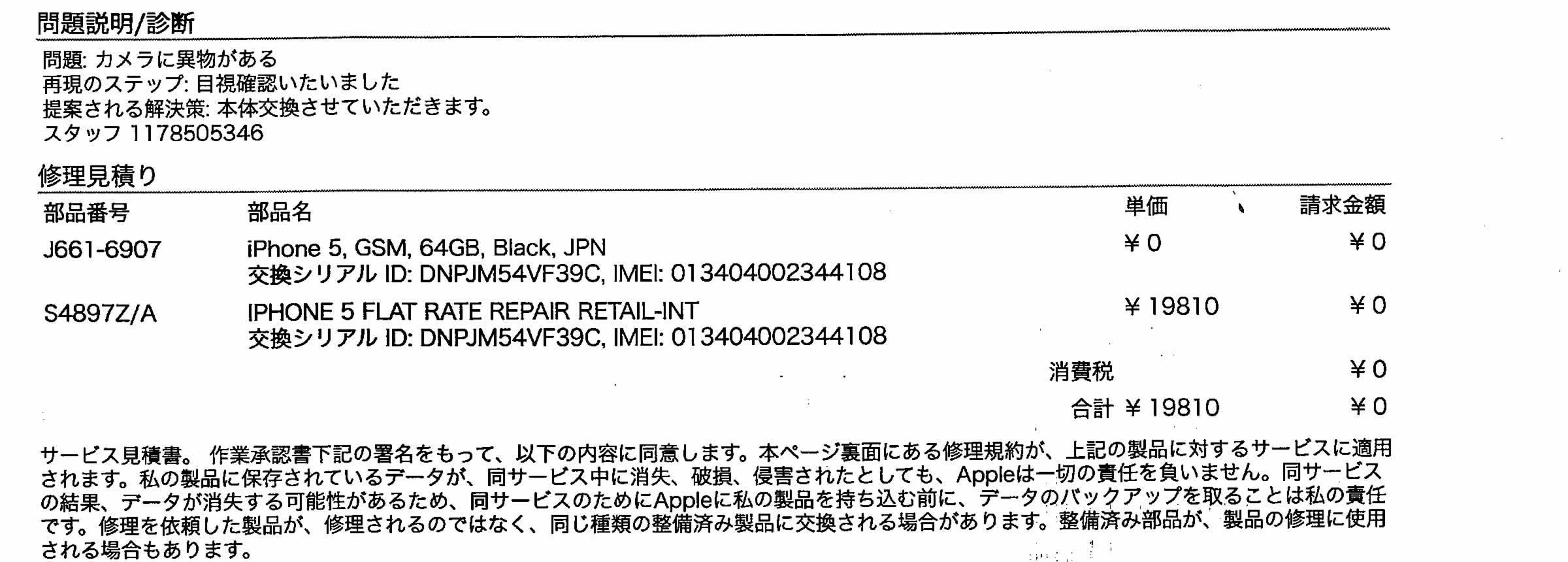 供給が間に合っている感じですので、いきなり交換!ってことになっても焦らないように、バックアップは取っておきましょう。
供給が間に合っている感じですので、いきなり交換!ってことになっても焦らないように、バックアップは取っておきましょう。
それにしても、実際には19,810円かかるんですね・・・
標準アプリの並びに注意!
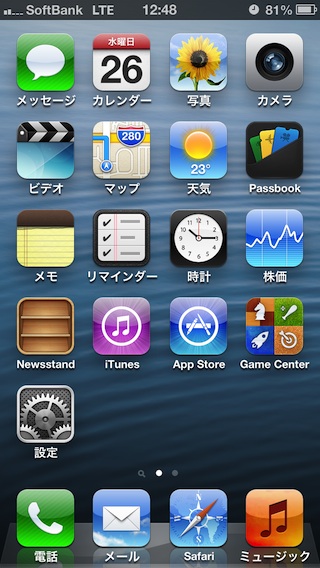
iPhone5を手にして、画面が大きく(長く)なったことを実感しました。
右のスクリーンショットを見てお分かりのように、ホーム画面において1段分増えています。
1画面で表示できるアイコンの数が増えたので、ここで勘違いしてしまったのですが、すべての標準アプリが並んでいると思ってしまったのです。
iPhone4の頃とは違いバックアップがあるので、使えるようになるまでに時間はかかりませんでした。
ただ、確認だけはしておこうと思ったのです。
その手始めとして、iPhone4の頃から気になっている「連絡先」から確認してみました。
ありません!!
またしても無いのです!!
もしやと思い、次のページを見てみると・・・
ありました!!
しかも、「便利ツール」の中に入っていました!
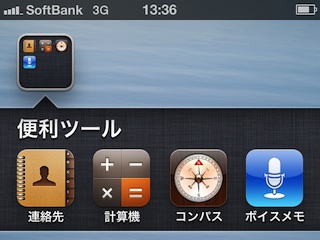
上のスクリーンショットでは、アプリを追加した後なのですが、実際には2ページ目の左上にポツンと1つある状態でした。
そんなんだったら、全部1ページ目にまとめておけば良いのに・・・と思ってしまいます。
直接「連絡先」を開く人の方が少ないかもしれませんが、このフォルダーの中には「電卓」も入っているので、標準アプリの並び方を確認しておくべきかと思います。
現在の情報と連動するアイコンと連動しないアイコンに注意!
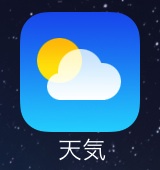
ホーム画面にはカレンダーアイコンがあり、カレンダーを開かずとも、ホーム画面のアイコンで日付と曜日を確認することができます。
そして、iOS7からは、時計アプリのアイコンも現在の時刻を表示するようになりました。
このように、ホーム画面で現在情報の確認ができると、わざわざアプリを起動しなくても済むので、コレに慣れてしまった私にとって、無くてはならない機能です。
iOS6までの天気アイコンは、お日様画像と23℃の文字で構成されていました。
私はiPhone4(iOS4)からのiPhoneユーザーなのですが、使い始めてしばらくは、天気アプリアイコンに表示されている天気と気温が現在のものと思っていました。
なぜなら、天気アプリでは、現在地の天気を表示できるからです。
iOS5も、iOS6も、このデザインは変わらず、アップデートの度に気になっていたのです。
iOS7では、シンプルな天気画像のみのアイコンになりましたが、誤解できないことも無いので、この天気アプリアイコンは現在情報と連動していないことを認識しておきましょう。
面倒かもしれませんが、天気を確認する時は、必ず天気を開いて確認するようにしましょう。
私は、脱獄することで、天気アイコンを現在情報と連動させていました。
iOS7では、多くの脱獄の機能が盛り込まれています。
しかし、天気アプリアイコンは、デザインが変わっただけで、現在の情報を表示していません。
これも、脱獄の機能を取り込んで、「本日の現在地の天気」くらいは表示してもらいたかったですね。
ちなみに、「株価」も、現在の情報と連動しておりませんので、ご注意ください。
ホームボタンに注意!

iOS4から登場したマルチタスク機能ですが、そのおかげでホームボタンがより酷使されることになり、ホームボタンの効きが悪くなるという症状に悩む方が増えています。
iOS5から、「AssistiveTouch」が追加され、ホームボタンを使わなくても良くなったと思いましたが、使い勝手が余りにも悪すぎるのです。
iPhone5では、ホームボタンよりもスリープボタンの方が壊れやすいという噂もありますが、どちらにしても、まったく反応しなくなってしまうと埒が明かないので、ホームボタンを酷使しないように心掛けましょう!!
アラームのスヌーズ間隔が変更できない

iOS4からiPhoneユーザーになったのですが、アラームの機能であるスヌーズを初めから使っています。
私は、二度寝三度寝をしたい人なので、目覚まし時計を買うときも重視する機能です。
iPhoneの時計アプリのアラーム機能にもスヌーズはあるのですが、その間隔が9分なのです。
9分!?って感じですよね・・・
個人的には5分間隔がちょうど良いのですが、この間隔を変更することができません。
これに関しては、iOS7になっても改善されていません・・・
ちなみに、iOS7では、スヌーズ中の時間が表示されるようになりました。
意味あるのかな???
当サイトの更新状況を、アラートで表示するかどうかの設定をします。
保存する